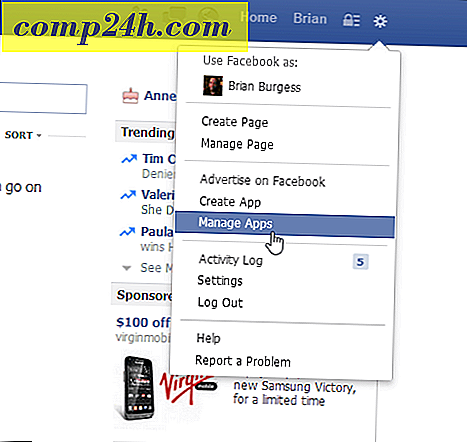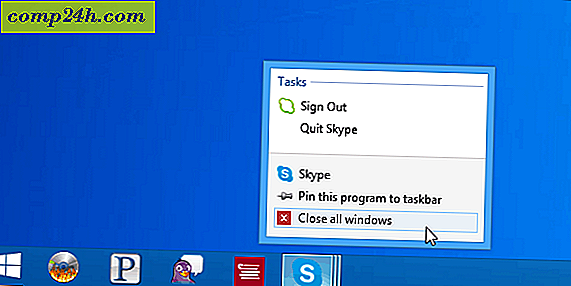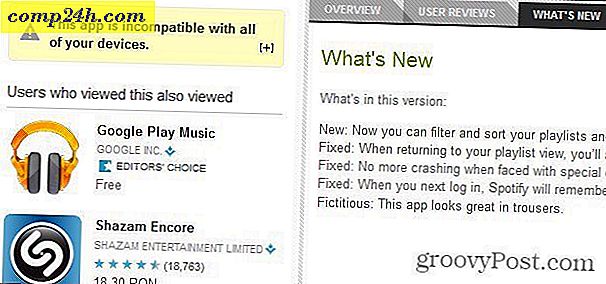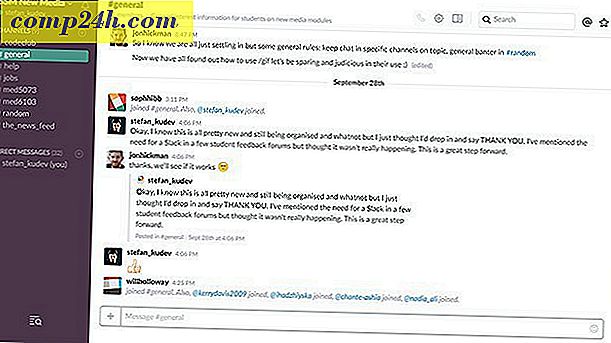Jak zachować koncentrację, dostosowując ikony na pasku zadań systemu Windows 7
![]() Tacka systemowa Windows zawsze była miejscem na pasku zadań, gdzie otwarte ikony aplikacji są zawieszone, jeśli działają. Chociaż opcje są dostępne nieco inaczej w systemie Windows 7, proces jest prawie taki sam. Dlaczego się przejmujesz? Dostosowując tacę systemową na pasku zadań, możesz wybrać, które ikony aplikacji mają być wyświetlane, a które ukrywać - utrzymując rzeczy w porządku i czystości. Weźmy się za to.
Tacka systemowa Windows zawsze była miejscem na pasku zadań, gdzie otwarte ikony aplikacji są zawieszone, jeśli działają. Chociaż opcje są dostępne nieco inaczej w systemie Windows 7, proces jest prawie taki sam. Dlaczego się przejmujesz? Dostosowując tacę systemową na pasku zadań, możesz wybrać, które ikony aplikacji mają być wyświetlane, a które ukrywać - utrzymując rzeczy w porządku i czystości. Weźmy się za to.
Jak dostosować tacę systemu Windows 7
Istnieje kilka różnych sposobów uzyskiwania dostępu do panelu sterowania dla powiadomień w zasobniku systemowym. Poniżej pokażę ci dwa najszybsze i najłatwiejsze.
1.a Kliknij strzałkę w górę po lewej stronie zasobnika systemowego. Po wyświetleniu okna lub "zagrody" zawierającej ukryte ikony, kliknij link Dostosuj .
![]()
1.b Kliknij prawym przyciskiem Zegar systemowy, a następnie z menu kontekstowego Wybierz Dostosuj ikony powiadomień .
![]()
2. Yeehaw, teraz, gdy masz otwarty panel kontrolny Ikony obszaru powiadomień, nadszedł czas, aby zaokrąglić em 'up. Jest kilka rzeczy, które możemy zrobić tutaj.
- Dostosuj ikonę każdego zasobnika systemowego i zdecyduj o jego działaniu. ( Krok 3 tego artykułu )
- Dostosuj poszczególne ikony systemu. Obejmują one żywotność baterii, statystyki sieci, dźwięk i inne.
- Przywróć domyślne ustawienia systemu Windows dla wszystkich ikon.
- Zawsze pokazuj wszystkie ikony. Ten wybór wyłączy ukrytą funkcję "zagrody". ( Jak widać na zrzucie ekranu 1.a )
![]()
3. Najprawdopodobniej zdecydowałeś się dostosować każdą ikonę; to ma największy sens. Pod stroną behawioralną każdej ikony znajdują się trzy różne opcje.
Pokaż ikonę i powiadomienia - zawsze wyświetla ikonę na głównym pasku zadań obok zegara, zobaczysz także alerty i powiadomienia.
Ukryj ikonę i powiadomienia - zawsze ukrywa ikonę w zagrodzie i nigdy nie będzie Ci przeszkadzać, nawet jeśli ma alerty lub aktywność.
Wyświetlaj tylko powiadomienia - ikona pozostanie ukryta w "zagrodzie", dopóki nie wyświetli alertu lub powiadomienia o aktywności.
Wybierz, które zachowanie chcesz, a zmiany będą miały miejsce natychmiast.
![]()
W moim przypadku chciałem dodać Windows Live Messenger do głównego zasobnika systemowego, więc wybrałem ikonę Pokaż i powiadomienia o jej zachowaniu. Przy takim ustawieniu ikona Live Messenger będzie zawsze wyświetlana obok zegara systemowego i innych znanych ikon. Oczywiście, niektóre programy będą miały inne zachowanie w zasobniku systemowym, a niektóre z nich mogą nie być wyświetlane, chyba że aplikacja zminimalizuje.
Baw się z różnymi ustawieniami i aplikacjami, aż znajdziesz to, co jest najlepsze dla Ciebie i Twojego systemu!